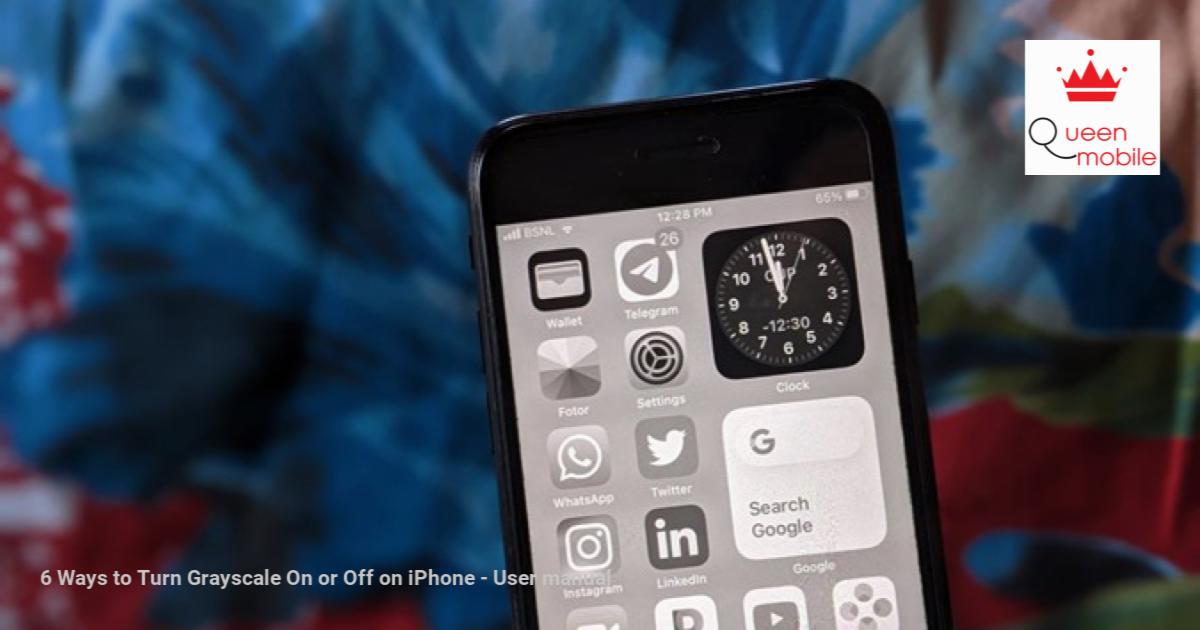iPhone上的灰度不僅減少了眼睛勞累,還可以支持節省電池並增強濃度。這是打開或關閉此模式的6種簡單方法,適合您的所有需求。
- 使用顯示設置
訪問設置>文本>顏色過濾器的TR顯示和尺寸。在這裡,您可以打開顏色過濾器並選擇灰色。 - 通過功能快捷方式激活
您可以設置快捷方式以快速打開/關閉灰色模式。轉到設置> TR輸出>功能快捷鍵並添加顏色過濾器。 -
使用Siri
只需說“嘿Siri,打開灰色模式”或“嘿Siri,關閉灰色模式”以以傾斜的方式調整屏幕的顏色。 -
使用快捷方式自動化
創建一個自動快捷方式,以根據時間或位置打開/關閉灰色模式。打開快捷方式應用程序,創建新快捷方式並添加顏色過濾器。 -
通過控制中心激活
如果您經常使用此模式,請將其添加到控制中心。轉到設置>控制中心>自定義控件並添加顏色過濾器。 -
使用自動化命令
創建自動化命令以連接到特定的Wi-Fi或一天中的某個時間時打開/關閉灰色模式。
灰色模式是一個有用的功能,可幫助優化使用iPhone的體驗。嘗試以上方式充分利用此功能!
#IPHONE #Color #drange #prepar #prepared #prepor #prepor #smen #sos #sos #sos
6如何打開或關閉iPhone #IPHOPHONE上的灰色模式#顏色#drange #prepoly #prepar #preparation #preparation #milk #miving #miving #soos #ios #ios #mure #mure #please #please #profession #profession #turn the ump上
來源: https://manualmentor.com/6-ways-to-turn-grayscale-on-or-on-off-on-iphone.html?
<i class="penci-post-countview-number-check" style="display:none">8.5K</i>
除了流行的黑暗模式外,您還可以使用另一個功能使顯示屏在iPhone眼中更容易。它被稱為“顏色過濾器”,它基本上是一個可訪問性設置,它在屏幕上添加了顏色過濾器,以區分顏色,因為發現屏幕上讀取文本的人會分散。顏色過濾器之一是灰度,它可以去除顏色,並僅以灰色,黑色和白色顯示所有東西。讓我們檢查如何在iPhone上打開或關閉灰度。
1。從可訪問性設置
由於灰度是一個可訪問性功能,因此您可以從可訪問性設置上啟用或禁用它,如下所示:
1。 打開 設定 在您的iPhone上。
2。走大 可訪問性 其次是 顯示和文字大小。

3。點擊 顏色過濾器。

4。 啟用旁邊的切換 顏色過濾器 並選擇 抓地力 將iPhone更改為灰度的選項。

5。 如果要禁用灰度,只需關閉旁邊的切換 顏色過濾器 步驟4中的選項。

2。從可訪問性快捷方式
如果您想經常在iPhone上啟用灰度,則每次進行設置會很高興。值得慶幸的是,您可以使用可訪問性快捷方式啟用灰度。啟用後,您只需要按Home按鈕(如果可用)或iPhone上的側面(電源)按鈕即可活躍灰度。
使用可訪問性快捷方式啟用灰度
1。 如上所述,啟用顏色過濾器設置。
2。 要創建快捷方式,請在iPhone上再次打開設置AP。
3。走大 可訪問性。
4。 向下滾動到底部,然後點擊 可訪問性快捷方式。

5。點擊 顏色過濾器。它應該在其旁邊顯示一個選中標記。

6。現在,每當您三重單擊“房屋”或“側面”按鈕時,將在iPhone上啟用或禁用灰度過濾器。
專家提示:您可以創建多個訪問快捷方式。簡而言之,選擇所需的內容。
從可訪問性快捷方式中刪除iOS上的灰度
如果Grayscale在iPhone上隨機打開,這是可能負責的設置。您需要從訪問快捷方式中刪除顏色過濾器設置。
為此,大大 設置>可訪問性>可訪問性快捷方式 並點擊 顏色過濾器。 旁邊的檢查標記應消失。就是這樣。顏色過濾器設置無法再通過可訪問性快捷方式來控制。

3。從控制中心
如果您希望從iPhone的控制中心打開和關閉設置,則可以使用它使iPhone黑色和白色或使其脫離黑色 – 萊特白色模式。
1。 首先,您必須設置顏色過濾器訪問快捷方式,如方法2所示。
2。 走大 設置>控制中心 在您的iPhone上。
3。 點擊 (+) 下一個圖標 可訪問性快捷方式。

4。 開放控制中心,您會看到一個新按鈕,它像人類內部的人一樣look。點擊此按鈕,以打開iPhone上或關閉灰度過濾器。

提示: 了解iPhone控制中心中存在的圖標的含義。
4。使用後水龍頭
如果您在iOS 14及以上,也可以使用背部抽頭功能將iPhone更改為灰度或修復iPhone上的灰度。
1。 走大 設置>可訪問性>觸摸。

2。 點擊 返回點擊 其次是 按兩下.

3。 選擇 可訪問性快捷方式。如方法2所示,請確保首先活躍可訪問性快捷方式。

4。 現在,在iPhone的背面進行雙擊,以打開或關閉灰度。
5。要阻止灰度隨機激活,請遵循步驟1和2,然後取消選中可訪問性快捷方式。

5。使用Siri
如果您是Siri用戶,則可以要求Siri在iPhone上啟用或禁用灰度。只需激活Siri並說:“打開灰度過濾器”或“關閉灰度過濾器”。
6。使用自動化
您還可以在像日落這樣的特定時間或執行一些動作之後將iPhone變成灰度。在Apple快捷應用程序中的自動化幫助下,這是可能的。
使用自動化打開灰度
請按照以下步驟自動在iPhone上自動創建一個自動化:
1。 在iPhone上安裝並打開Apple快捷應用程序。
2。 點擊 自動化 標籤在底部。

3。 點擊創建個人自動化或點擊 (+) 頂部的圖標,其次是 創建個人自動化。

4。 選擇灰度IE,特定時間,焦點模式,應用程序等的觸發操作。例如,我選擇一天中的時間,然後選擇日落。點擊下一個/完成按鈕。

5。 點擊 添加動作 按鈕並蒐索 顏色過濾器。你會看到的 設置顏色過濾器 選項。點擊它。

6。點擊 下一個 按鈕並關閉 跑步前問。 另外,點擊 完畢 創建作者。

使用自動化關閉灰度
在快捷方式應用程序中,查找在iPhone上觸髮灰度模式的任何作者或快捷方式。找到它後,關閉旁邊的切換,以啟用該作者或刪除快捷方式。那應該會改變灰度上的顏色。

常見問題
1。如果在iPhone上啟用了灰度顏色過濾器,屏幕截圖也會顯得灰色嗎?
不,屏幕截圖將僅以原始顏色出現。
2。如何在iPhone上啟用或禁用黑暗模式?
轉到設置,然後進行顯示和亮度。選擇“黑暗”以使iPhone黑色或選擇燈光以關閉黑暗模式。
可訪問功能功能
除了顏色過濾器外,您還可以每天在iPhone上使用其他可訪問性功能。例如,了解如何進行屏幕截圖是iPhone上的電源或主頁按鈕。另外,知道如何使iPhone宣布通話和通知。
查看詳細信息並註冊
探索更多來自 Gizmo Review 的內容
Subscribe to get the latest posts sent to your email.